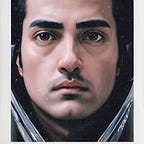Google Analytics 4 ‘e (GA4) Geçiş Nasıl Yapılır ?
Google Analytics Konsol üzerinde yapmamız gereken değişiklikler
Bir önceki yazımda Google Analytics 4 ‘ü detaylı bir şekilde incelemiştik.(ilk olarak onu okumanızı tavsiye ederim 📝 → ) Önceki yazımı okuduktan sonra Google Analytics 4 ile tanışmış olacaksınız.
Bu yazımda ise Universal & 360 ‘dan Google Analytics 4 ‘ e geçiş üzerinde duracağız. Analytics ‘i 4 ‘e yükseltirken Firebase ve Google Analytics konsol üzerinden geçişleri yapacağız.
Web entegrasyon geçişi :
Google Analytics 4'e geçiş yapmak istenilen domain ‘in ayarları seçildikten sonra açılan ekranda mülk kısmında “GA4'e Setup assistants” alanına tıklamalıyız.
Yeni bir Google Analytics 4 mülkü oluşturun alanında “Başla” butonunu seçerek devam etmeliyiz.
Bir sonraki adımda iki seçenek olduğu göreceğiz,
- yeni bir Mülk yaratma
- ve daha öncede yaratılmış bir Mülkün altına konumlandırma seçeneği . Bu seçenek birden çok view ‘i tek bir Mülk altında görmek için kullandığımız bir yöntem olarak düşünebilirsiniz.
Yeni bir mülk yaratma adımını detaylandırarak ilerleyelim;
Yeni bir Google Analytics 4 mülkü oluşturun alanında “Mülk Oluştur” butonu ile devam etmeliyiz.
Sitemizi daha önceden manuel etiketler ile takip ettiğimiz için. Tüm bu adımlardan sonra Google Tag Manager (GTM) ‘de etiket güncellemesi yapmamız gerekecek . Bundan dolayı da “Enabled data collection using existing tag setup” kısmını seçip ilerleyemiyoruz.
!Ancak Siteniz daha önceden gtag.js ile etiketlendiyse yukarıdaki Adımda mevcut etiketlerinizi kullanarak yukarıdaki kutucuğu seçebilirsiniz. (Daha detaylı bilgi için https://support.google.com/analytics/answer/9973999 sitesini ziyaret edebilirsiniz.)
Bu adımlardan sonra Mülkün GA4 bağlandığını göreceksiniz. Yeni oluşturulan bu mülkün özelliklerini görmek için aşağıdaki kutuya tıklayabilirsiniz.
(*Normalde GAProperty name ve ID boş olmamalı sizin oluşturduğunuz Mülk alanında o Mülk adı ve id si yer almalı)
Oluşturulan yeni Mülkün kurulum asistanına girdikten sonra “Data Streams” Veri Akışları alanında var olan domain adresinize tıklamalıyız.
Mülk adresine tıkladıktan sonra ( Mülkün web adresi yazmalı ) ilk olarak gelişmiş ölçüm seçenekleri göreceğiz. Konunun dağılmaması adına çok detaya girmeyeceğim ; ama özetle Google Analytics 4 ‘ün bize sunduğu ölçüm metrikleri olarak düşünebilirsiniz. Bir sonraki yazımda bu ölçüm metriklerini daha detaylı olarak anlatmaya çalışacağım.
Daha sonra Google Analytics 4 için gerekli olan etiketleri (tags) eklemek için more tagging settings ‘e tıklamalıyız.
Bu adımdan sonra Google Tag Manager üzerinde yapmamız gereken adımları incelemeye devam edeceğiz.
Google Tag Manager ‘da Google Analytics 4 geçişi
Google tag manager (gtm) girdikten sonra ilk olarak tags (etiket) yeni etiket oluşturmayı seçmeliyiz. Daha sonra gelen ekranda “Google Analytics :GA4 Configuration” seçip etiketi oluşturmaya devam etmeliyiz.
GA 4 Konfigürasyon etkiti:
Daha sonra gelen ekrana GA4 konsoldan aldığımız Measurement id ‘yi yazmalıyız.
Bu aşamada Manuel olarak Measurement ID girmek istemiyorsak, Measurement id yi bir value/constant olarak tanımlayabiliriz. Böylelikle etiket tanımlarında manuel olarak bu değeri girmemiz gerekmeyecektir.
Etiketi seçerken measurement id ‘nin her sayfada tetiklenmesi için de trigger ‘i all pages olarak seçmeliyiz.
GA4 GTM’deki konfigürasyon ayarlarını aşağıdaki gibi ayarlamış olacağız.
GA4 üzerinde gitmesini istediğimiz etkinlikleri eklemek için ikinci bir etkiket yapısı oluşturmamız gerekiyor.
GA4 Etkinlik etiketi:
Bu etiketi ayarlamadan önce GA4 etkinlik yapısındaki değişiklikle ilgili yazımı okumanızı tavsiye ederim. Çünkü Google Analytics 4 etkinlik yapısı eski versiyonuna göre tamamen revize edildi.
Daha önceden oluşturulmuş Konfigürasyon etiketini seçebilirsiniz.
Daha sonra Event olarak ve parametre olarak akmasını istediğimiz etiketi seçmeliyiz. Bu nokta ben deneme olarak Google Analytics’in önceki versiyonlarda category ve action olan etiketleri GA4 üzerinde Event olarak tanımladım ve GA4 için parametreyi de en alt kırılım eventlabel olarak tanımladım. Burada category direkt event olarak tanımlayıp parametre kısmına label ve action ‘da birlikte akmasını seçebiliriz.
(*Bu parametreler daha önceki Google Analytics versiyonlarında hali hazırda var olan ve data akışı sağlanan parametreler olduğuna dikkat etmeliyiz.)
Bu aşamada istenilen tüm boyutları parametre olarak GA4 üzerine aktarabilmekteyiz.
Daha sonra trigger kısmında da yine eksiden hazır olan GA Trigger ve GA4 event trigger ı seçebiliriz.
Tüm etiket tanımlarını gerçekleştirdikten sonra ,tag manager ile debug ederek etiketlerin akışı kontrol edilebilir. Tüm etikerler doğrulandıktan sonra son versiyon Submit edilerek Google Analytics 4 üzerinden veri akışı kontrolü sağlanabilir.
Firebase ‘i Google Analytics 4 ‘e entegre etme
Google Analytics 4 mülkünde veri akışı (data stream) kısmına tıkladıktan sonra Firebase ‘deki uygulumamıza ait bölümleri aşağıda gösterdiğimiz şekilde tanımlamamız gerekiyor.
Tüm bu adımların sağlıklı şekilde ilerlemesi için GA ve Firebase entegrasyonları önceden sağlanmış ve gerekli izinlerin verilmiş olması gerekmektedir. Bu adımı Firebase üzerinden aşağıda gösterildiği gibi kontrol edebilirsiniz.
Aynı adımları IOS ve Android için tanımladıktan sonra Google Analytics 4 veri akışı üzerinde aşağı gibi sağlandığı görmemiz gerekiyor.
Bu adımda karşılacağınız olası hata,
Firebase yetkilerinin tam olarak verilmemesi durumunda ; aşağıdaki hatayı göreceğiz ve bu hata düzelmeden Uygulama üzerinden gerekli veri akışı da sağlanmayacaktır.
Sorularınız için benimle iletişime geçebilirsiniz,